O Instagram visa usuários móveis, e eles não falharam em fazê-lo desde que se tornou uma das plataformas de mídia social mais populares do mundo, com milhões de usuários ativos diariamente. Mesmo sendo projetado como um aplicativo móvel, as pessoas preferem navegar por ele em uma tela mais ampla, como um PC. Se você é um gerente de mídia social, uma influência ou apenas alguém que deseja postar fotos e vídeos em seu computador, usar o Instagram no seu PC não é tão complicado quanto parece. Preciso de ajuda? Felizmente, escrevemos como usar o instagram no pc usando as ferramentas à sua disposição, incluindo o site oficial, terceiros e extensão do navegador.
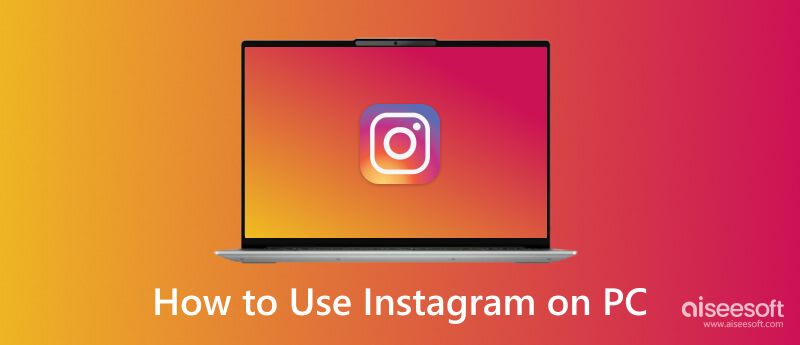
Como usar o Instagram Direct no PC? Pesquisar o domínio principal é a resposta, e veja como fazer isso.
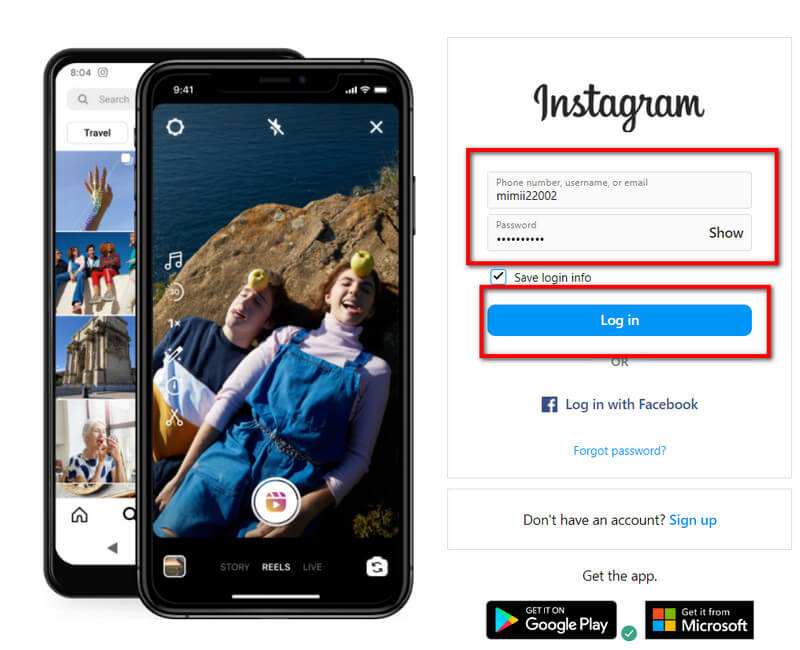
Como usar o aplicativo Instagram em um PC? Você pode baixar uma extensão do Chrome para fazer isso. Você pode copiar e seguir as etapas aqui para mostrar como funciona.
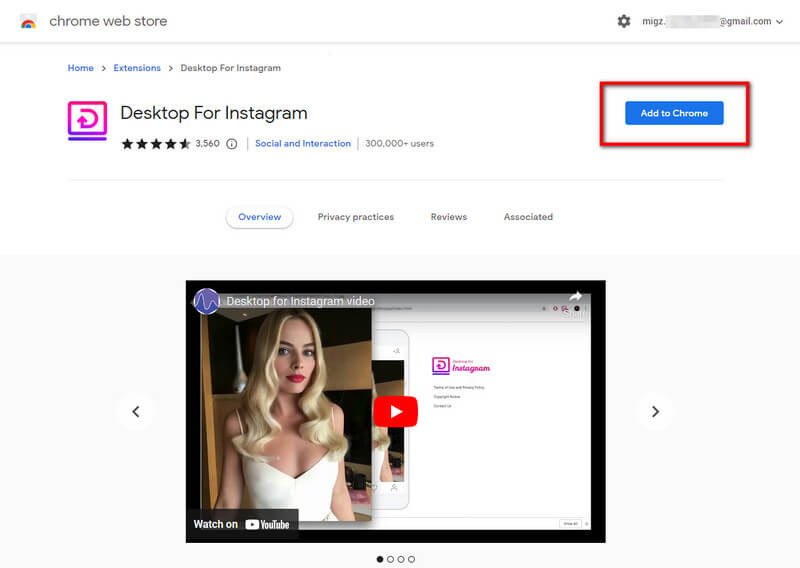
Se você não gostou da ideia que adicionamos acima, pode tentar baixar o Instagram no seu PC em vez de pesquisar como fizemos nas etapas abaixo.
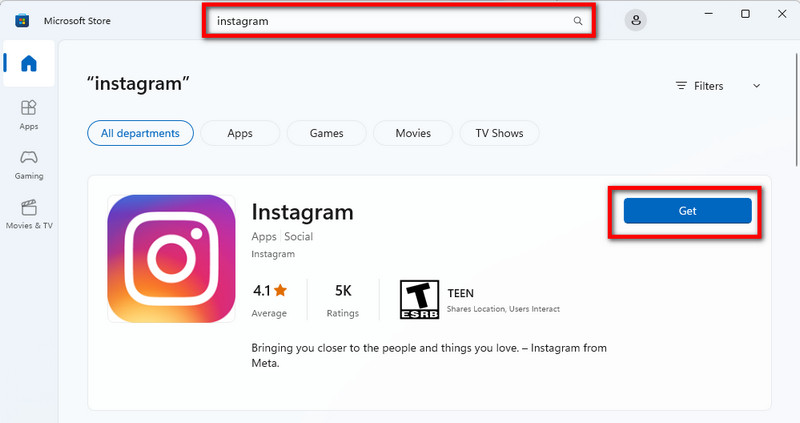
Se os métodos que mencionamos não são o seu forte e você está procurando uma maneira de mover as coisas no IG usando seu telefone e computador, o espelhamento de tela pode ser uma opção. Espelho de telefone Aiseesoft é o melhor aplicativo de espelhamento de mídia social que você pode baixar no seu Windows e Mac para executar o espelhamento de tela gratuitamente. Aprenda a usar este aplicativo seguindo as mesmas etapas abaixo.
100% seguro. Sem anúncios.
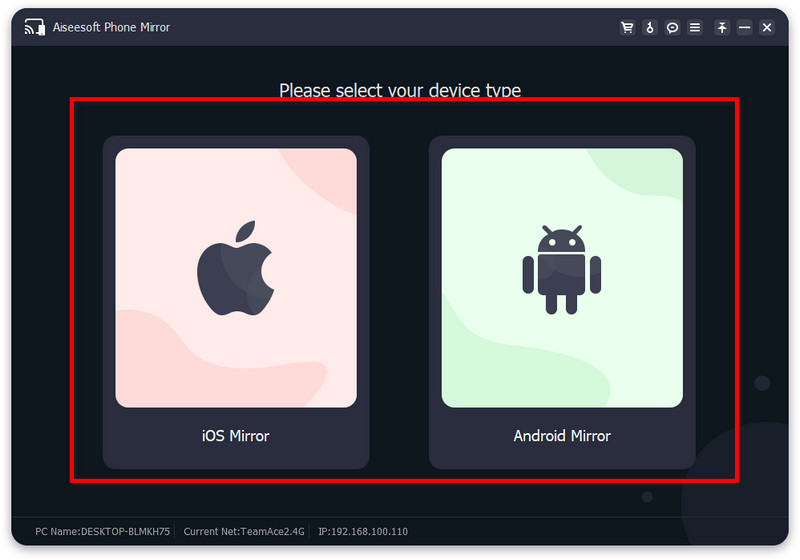
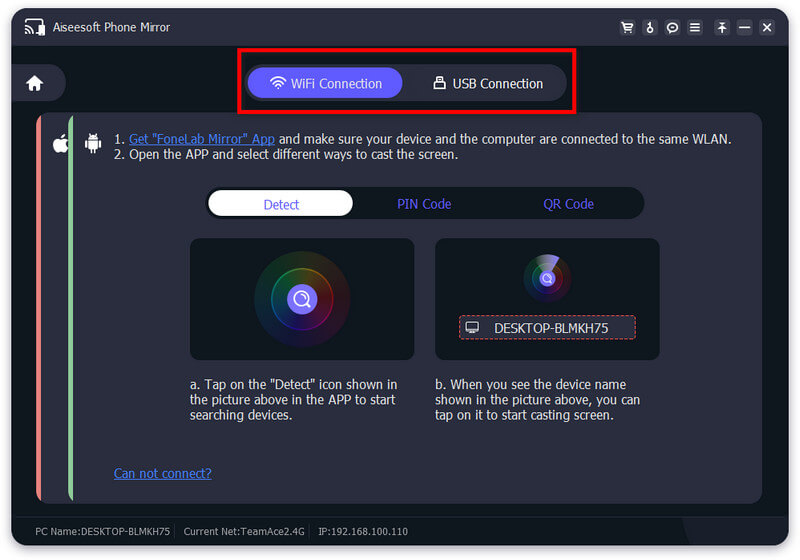
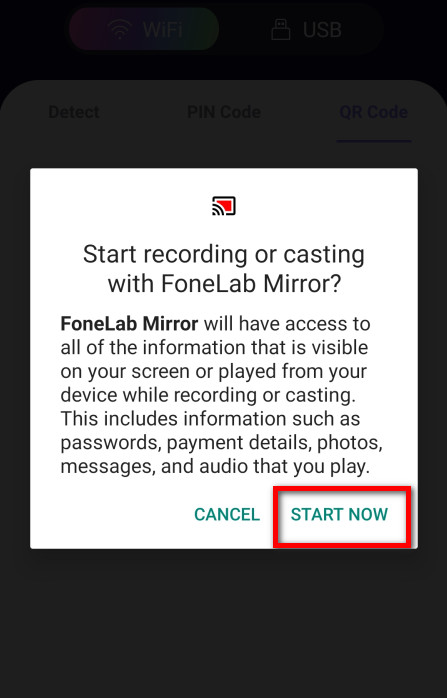
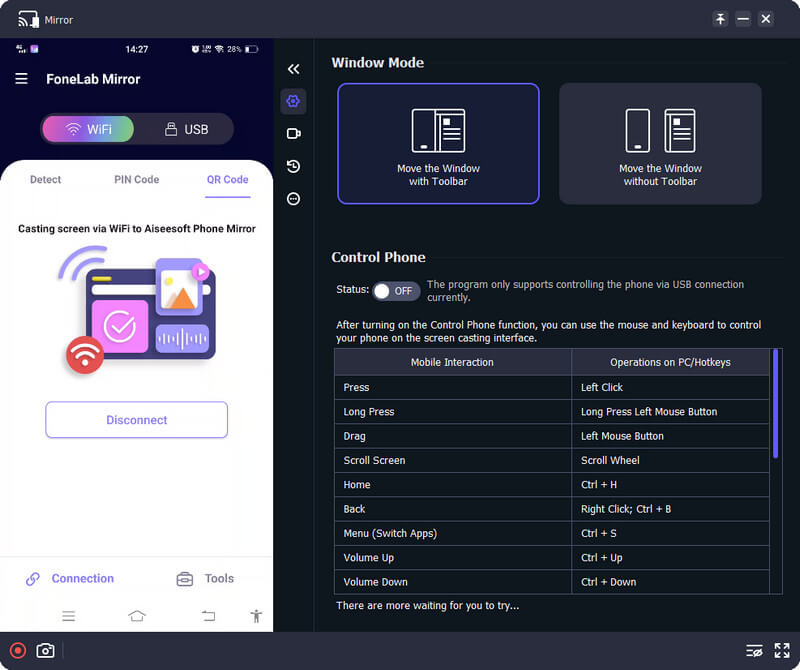
Se você quiser saber como adicionar postagens no Instagram usando um PC, leia as instruções abaixo.
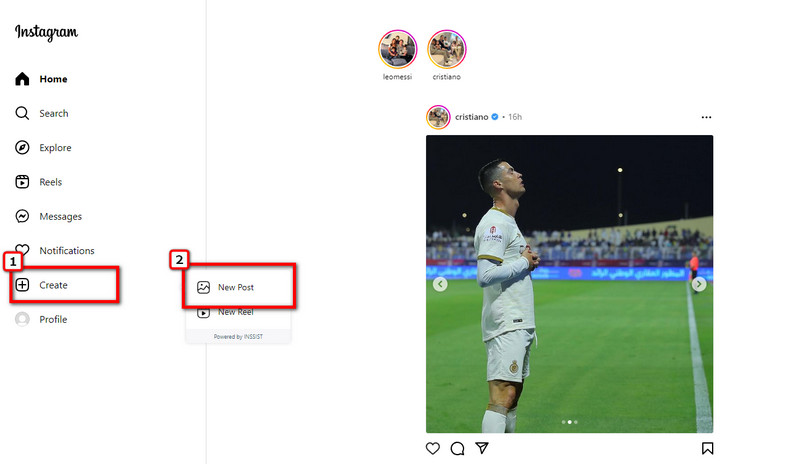
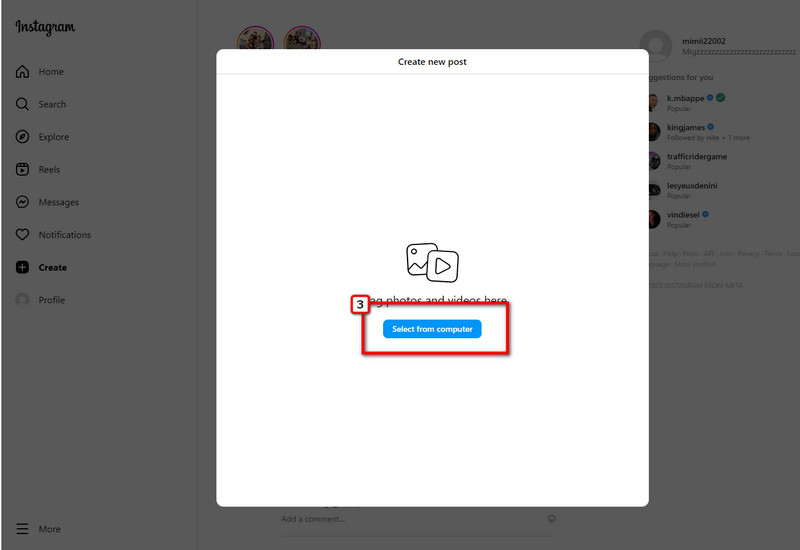
Quer adicionar filtros às fotos IG? Não se preocupe mais porque vamos te ensinar como usar os filtros do Instagram no seu PC.
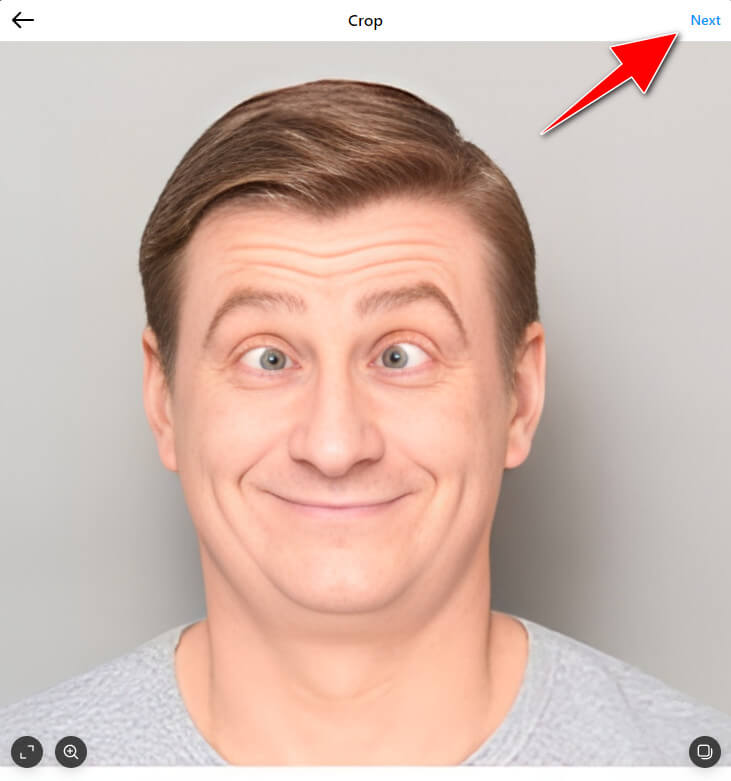
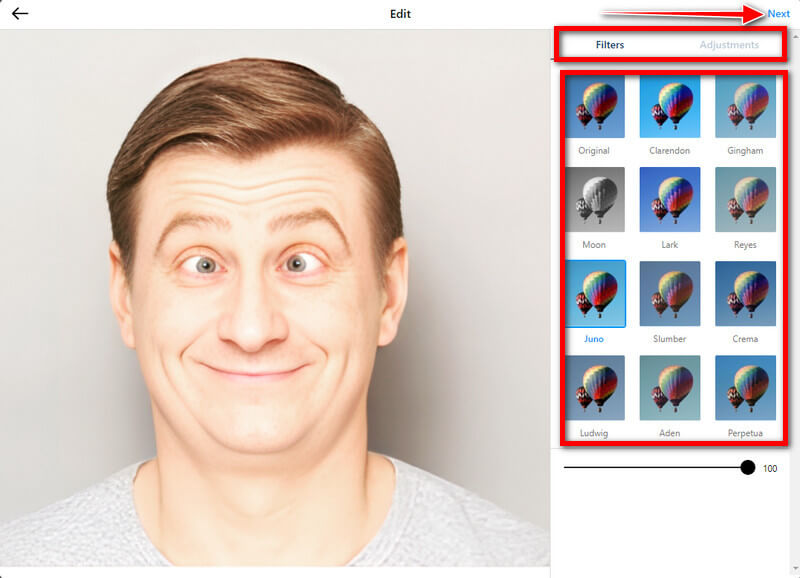
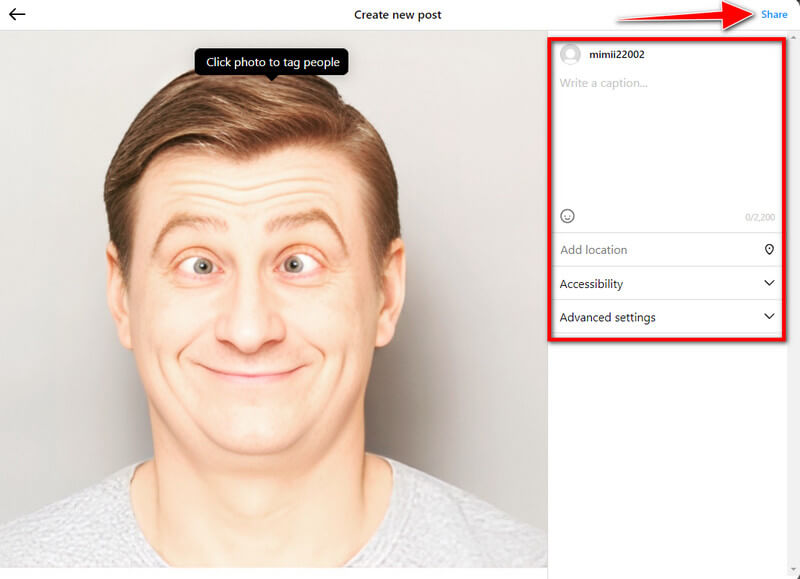
Como usar o Instagram Live em um PC?
Você não pode realizar uma transmissão direta ao vivo do IG no PC porque não é compatível, mas pode usar um site de terceiros que permite a transmissão ao vivo no IG. Você pode pesquisar na internet quais são esses aplicativos de que estamos falando.
Por que o IG continua travando?
Seu cache pode estar cheio e, se esse for o seu problema, você precisará limpar o armazenamento do iPhone para corrigir o problema do IG. Se o problema não for resolvido e Instagram continua travando, você pode tentar atualizar o sistema iOS.
Qual é a razão pela qual não consigo enviar um vídeo no IG?
Uma conexão de internet lenta pode ser o motivo Vídeos do Instagram não carregam apropriadamente. Tente atualizar sua conexão ou encontre uma conexão mais forte para se conectar.
Conclusão
A questão sobre como usar o instagram no pc já foi respondido. Esperamos que as informações adicionadas aqui ajudem você a maximizar o potencial do Instagram no PC. Ainda existem recursos do IG que não mencionamos, mas essas informações estarão no próximo artigo.

O Phone Mirror pode ajudá-lo a transmitir a tela do telefone para o computador para uma melhor visualização. Você também pode gravar a tela do seu iPhone/Android ou tirar fotos como quiser durante o espelhamento.
100% seguro. Sem anúncios.